Acessando a interface da Web do XClarity Orchestrator pela primeira vez
É possível iniciar a interface da Web do Lenovo XClarity Orchestrator em qualquer sistema que tenha conectividade de rede com a máquina virtual do XClarity Orchestrator.
Antes de iniciar
- Chrome 80.0 ou posterior
- Firefox ESR 68.6.0 ou posterior
- Microsoft Edge 40.0 ou posterior
- Safari 13.0.4 ou posterior (em execução no macOS 10.13 ou posterior)
O acesso à interface da Web é feito por uma conexão segura. Certifique-se de usar https.
O XClarity Orchestrator usa uma única sub-rede, geralmente, eth0.
Se estiver configurando XClarity Orchestrator remotamente, você deverá ter conectividade com a mesma rede de camada 2. Ela deve ser acessada de um endereço não roteado até a configuração inicial ser concluída. Portanto, considere acessar XClarity Orchestrator de outra VM que tenha conectividade com XClarity Orchestrator. Por exemplo, é possível acessar XClarity Orchestrator de outra VM no host em que XClarity Orchestrator está instalado.
Procedimento
Para acessar a interface da Web do XClarity Orchestrator pela primeira vez, siga estas etapas.- Aponte seu navegador para o endereço IP do dispositivo virtual do XClarity Orchestrator.
- Usando endereços IPv4 estáticos
Se você especificou um endereço IPv4 durante a instalação, use esse endereço IPv4 para acessar a interface da Web usando o seguinte URL.
https://{IPv4_address}/#/login.htmlExemplo:https://192.0.2.10/#/login.html - Usando um servidor DHCP no mesmo domínio de transmissão como XClarity Orchestrator
Se um servidor DHCP estiver configurado no mesmo domínio de transmissão como XClarity Orchestrator, use o endereço IPv4 exibido no console do dispositivo virtual do XClarity Orchestrator para acessar a interface da Web usando o seguinte URL.
https://{IPv4_address}/#/login.htmlExemplo:https://192.0.2.10/#/login.html
A página de login inicial é exibida.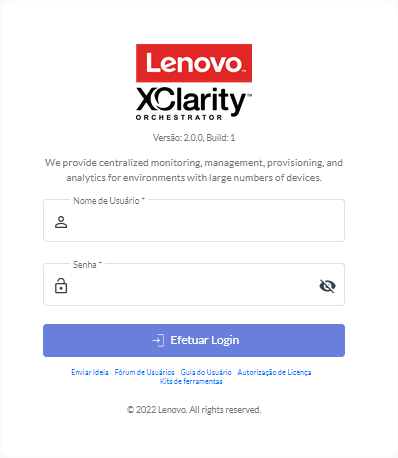 Na página de login, é possível executar as seguintes ações:
Na página de login, é possível executar as seguintes ações:- Envie ideias para o XClarity Orchestrator no Web site de concepção do Lenovo XClarity ou clicando em Enviar ideia.
- Faça perguntas e encontre respostas no Site do fórum da comunidade do Lenovo XClarity clicando em Fórum de Usuários.
- Encontre informações sobre como usar o XClarity Orchestrator clicando em Guia do Usuário.
- Encontre e gerencie todas as licenças da Lenovo do Portal da web Features on Demand clicando em Autorização de Licença.
- Encontre informações sobre as APIs disponíveis clicando em Kits de ferramentas.
- Usando endereços IPv4 estáticos
- Selecione o idioma desejado na lista suspensa Idioma.NotaAlguns parâmetros de configuração e os dados que são fornecidos pelos gerenciadores de recursos e dispositivos gerenciados podem estar disponíveis apenas em inglês.
- Insira as credenciais padrão USERID e PASSW0RD (onde 0 é zero) e clique em Fazer login.Na primeira vez que uma conta de usuário específica for usada para fazer login no XClarity Orchestrator, será necessário alterar a senha. Por padrão, as senhas devem conter 8 – 256 caracteres e devem atender aos critérios a seguir.ImportanteÉ recomendável usar senhas fortes de 16 ou mais caracteres.
- Deve conter pelo menos um caractere alfabético e não deve ter mais de dois caracteres sequenciais, incluindo sequências de caracteres alfabéticos, dígitos e teclas de teclado QWERTY (por exemplo, "abc", "123" e "asd" não são permitidos)
- Deve conter pelo menos um número
- Deve conter pelo menos dois dos caracteres a seguir.
- Caracteres alfabéticos maiúsculos (A – Z)
- Caracteres alfabéticos minúsculos (a – z)
- Caracteres especiais ; @ _ ! ' $ & +
Caracteres de espaço em branco não são permitidos.
- Não deve repetir nem reverter o nome do usuário.
- Não deve conter mais de dois caracteres consecutivos (por exemplo, "aaa", "111" e "..." não são permitidos).
Depois de concluir
Continue a configuração inicial acessando Criando um usuário local.